Orcii trebuie să moară! 2 este un joc video în stil turn de apărare dezvoltat de Robot Entertainment ca continuarea lui Orcs Must Die!. Jocul a fost lansat pe Microsoft Windows în 2012, dar nu a ajuns niciodată la Linux. Iată cum să îl redați pe computerul dvs. Linux.

Obținerea orcii trebuie să moară! 2 lucrează pe Linux
Orcii trebuie să moară! 2 funcționează pe Linux, dar numai cu ajutorul Proton și Steam Play, o caracteristică a clientului Linux Steam. Din acest motiv, va trebui să vedem cum să instalăm versiunea Linux a Steam.
Instalați Steam
Pentru a instala Steam pe Linux, va trebui să deschideți o fereastră de terminal pe desktop. Puteți deschide o fereastră de terminal pe desktopul Linux apăsând Ctrl + Alt + T de pe tastatură. Ca alternativă, căutați „terminal” în meniul aplicației.
Când o fereastră de terminal este deschisă și gata de funcționare, instalarea poate începe. Folosind instrucțiunile prezentate mai jos, configurați Steam pe computerul dvs. Linux.
Ubuntu
Pe Ubuntu, puteți configura cea mai recentă versiune a Steam folosind comanda apt install de mai jos.
sudo apt install steam
Debian
Steam funcționează pe Debian . Dacă doriți să funcționeze, va trebui să descărcați Steam direct de la Valve. Pentru a face asta, utilizați următoarea comandă de descărcare wget de mai jos.
wget https://steamcdn-a.akamaihd.net/client/installer/steam.deb
După ce pachetul Steam DEB s-a terminat de descărcat, instalarea poate începe. Folosind comanda dpkg de mai jos, configurați pachetul Steam pe computer.
sudo dpkg -i steam.deb
Cu pachetul Steam configurat pe computerul dumneavoastră Debian Linux, va trebui să corectați orice probleme de dependență care ar fi putut apărea în timpul procesului de instalare. Folosind comanda apt-get install -f de mai jos, remediați problemele.
sudo apt-get install -f
Arch Linux
Steam este disponibil pe Arch Linux prin intermediul depozitului de software „multilib”. Din păcate, depozitul este dezactivat implicit. Pentru a activa acest depozit de software, deschideți /etc/pacman.conffișierul în editorul de text preferat (ca rădăcină).
Odată ce fișierul text este deschis ca rădăcină, localizați linia „multilib” și eliminați simbolul # din fișierul text. Asigurați-vă că eliminați și simbolul # din liniile de sub el. Apoi, salvați editările și închideți-o.
După închiderea fișierului text, re-sincronizează sistemul Arch Linux cu depozitele oficiale de software utilizând comanda de mai jos.
sudo pacman -Syy
În cele din urmă, odată ce depozitul de software „multilib” este configurat, aplicația Steam poate fi instalată pe sistemul dumneavoastră. Utilizați comanda pacman de mai jos pentru a instala aplicația Steam.
sudo pacman -S steam
Fedora/OpenSUSE
Atât OpenSUSE, cât și Fedora Linux au capacitatea de a instala Steam din depozitele de software incluse în sistem. Cu toate acestea, versiunea Flatpak a Steam funcționează mult mai bine pe aceste sisteme de operare, așa că vă sugerăm să urmați acele instrucțiuni.
Flatpak
Pentru ca Steam să funcționeze prin Flatpak pe computerul dvs. Linux, mai întâi va trebui să configurați timpul de rulare Flatpak. Pentru a configura timpul de rulare Flatpak pe computer, urmați ghidul nostru pe acest subiect .
Când timpul de execuție este configurat, utilizați comanda flatpak remote-add și comanda flatpak install pentru a pune în funcțiune aplicația Steam pe computerul dvs. Linux.
flatpak remote-add --if-not-exists flathub https://flathub.org/repo/flathub.flatpakrepo
flatpak instalează flathub com.valvesoftware.Steam
Instalați Orcs Must Die! 2 pe Linux
Lansați aplicația și conectați-vă la contul dvs. Steam odată ce timpul de rulare Flatpak este configurat pe sistemul dvs. Linux. Apoi, urmați instrucțiunile pas cu pas de mai jos pentru a obține Orcs Must Die! 2 lucrează pe Linux!
Pasul 1: Deschideți meniul „Steam” și selectați butonul „Setări” pentru a deschide setările Steam. Odată intrat în zona „Setări Steam”, găsiți butonul „Play Steam” și selectați-l cu mouse-ul.
În zona Steam Play, găsiți și bifați atât „Activați Steam Play pentru titlurile acceptate”, cât și „Activați Steam Play pentru toate celelalte titluri”. În cele din urmă, faceți clic pe butonul „OK” pentru a vă confirma setările.
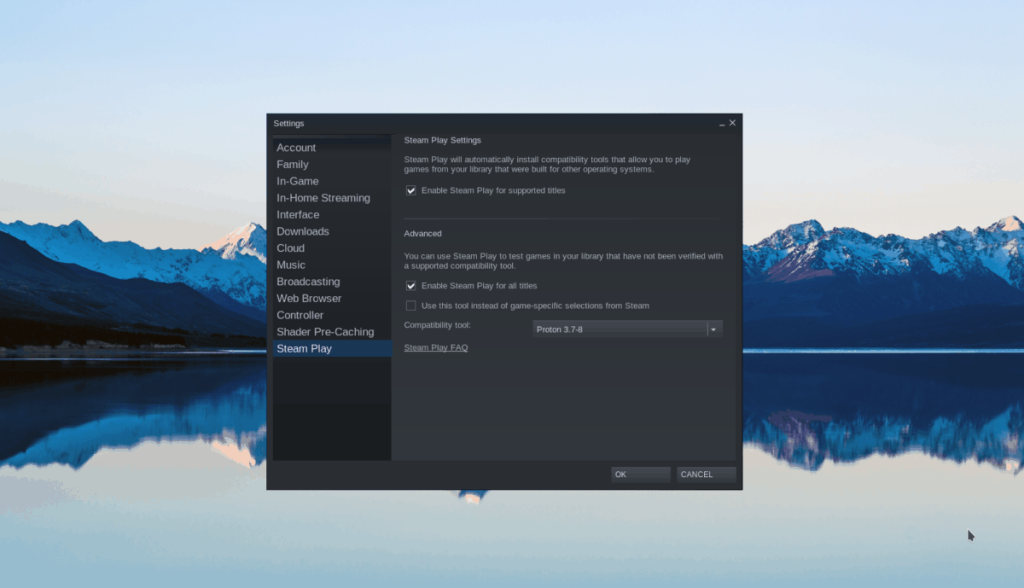
Pasul 2: Găsiți butonul „Magazin” și faceți clic pe el cu mouse-ul. De aici, găsiți caseta de căutare și faceți clic pe ea cu mouse-ul. Apoi, tastați „Orcs Must Die! 2” în cutie. Apăsați tasta Enter pentru a vizualiza rezultatele căutării.
Pasul 3: Privește rezultatele căutării pentru „Orcs Must Die! 2” și faceți clic pe el pentru a accesa pagina magazinului Steam a jocului. Once on the Orcs Must Die! 2, localizați butonul verde „adăugați în coș” și selectați-l pentru a cumpăra jocul în contul dvs.
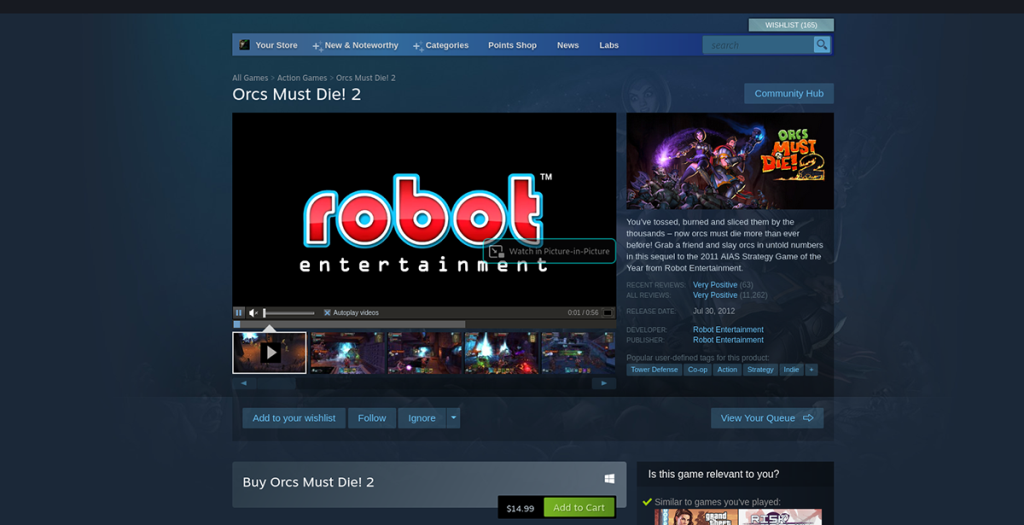
Pasul 4: După achiziționarea jocului, găsiți butonul „Bibliotecă” și faceți clic pe el cu mouse-ul pentru a accesa biblioteca de jocuri Steam. Apoi, uită-te prin el pentru a găsi „Orcs Must Die! 2”.
După ce ați găsit jocul, găsiți butonul albastru „INSTALARE” și faceți clic pe el cu mouse-ul. Selectarea acestui buton va descărca jocul pe computer și îl va instala.
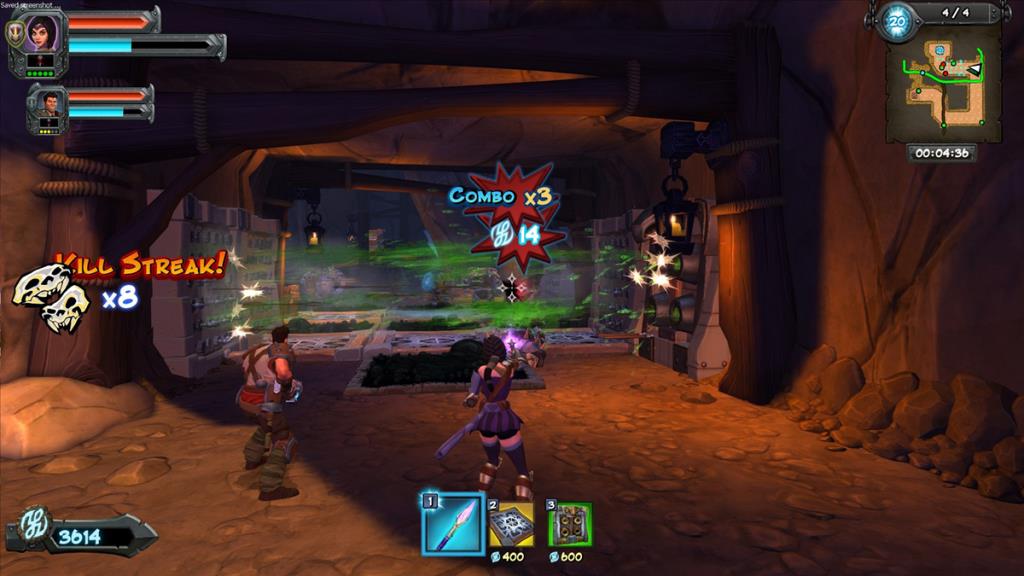
Pasul 5: Când instalarea este finalizată, butonul albastru „INSTALARE” va deveni un buton verde „JOCARE”. Selectați-l pentru a porni jocul. Bucurați-vă!


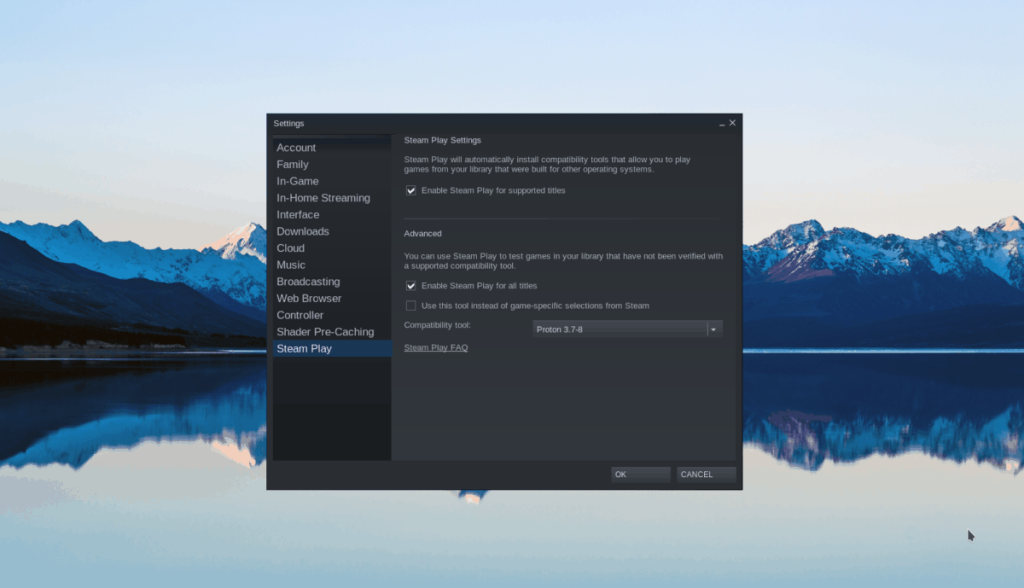
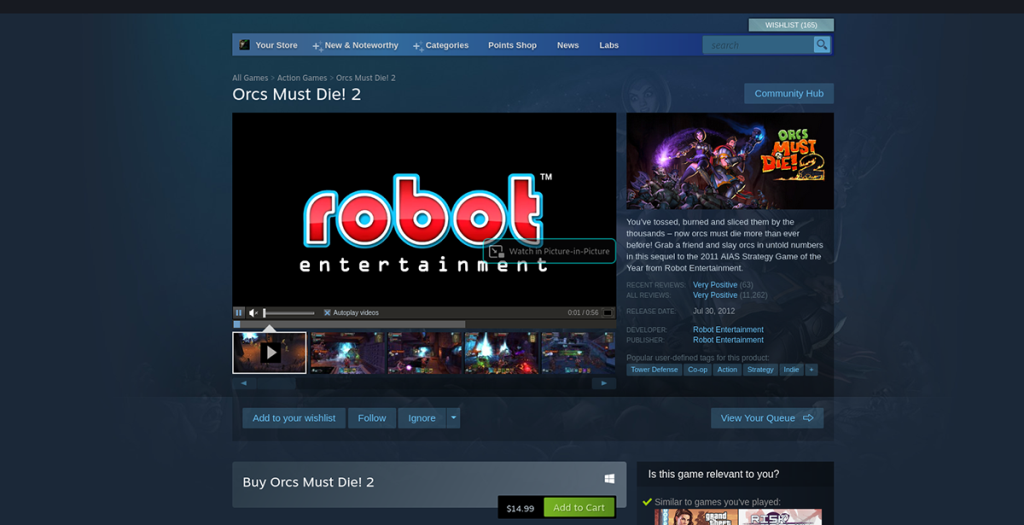
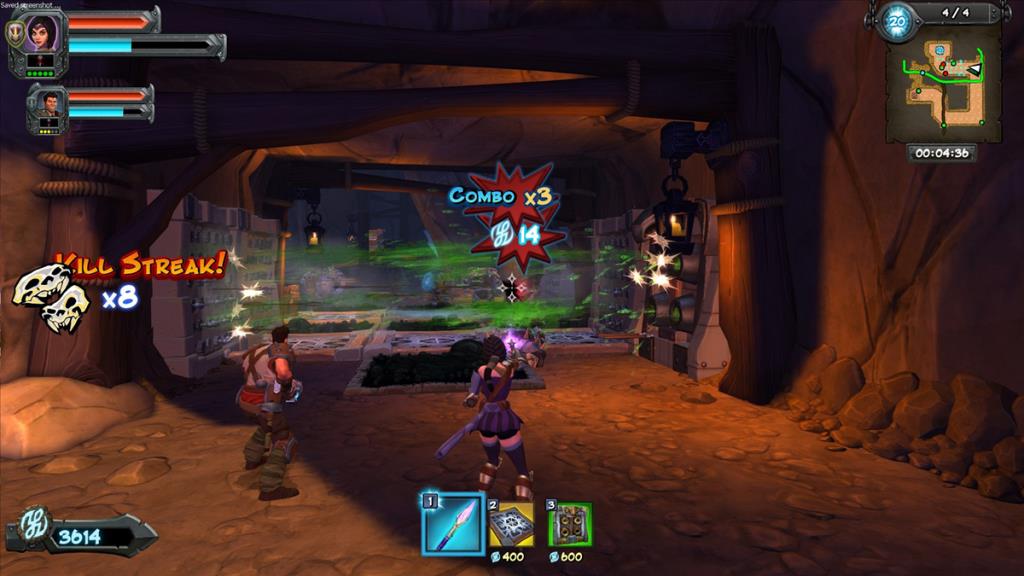



![Descarcă FlightGear Flight Simulator gratuit [Distrează-te] Descarcă FlightGear Flight Simulator gratuit [Distrează-te]](https://tips.webtech360.com/resources8/r252/image-7634-0829093738400.jpg)




